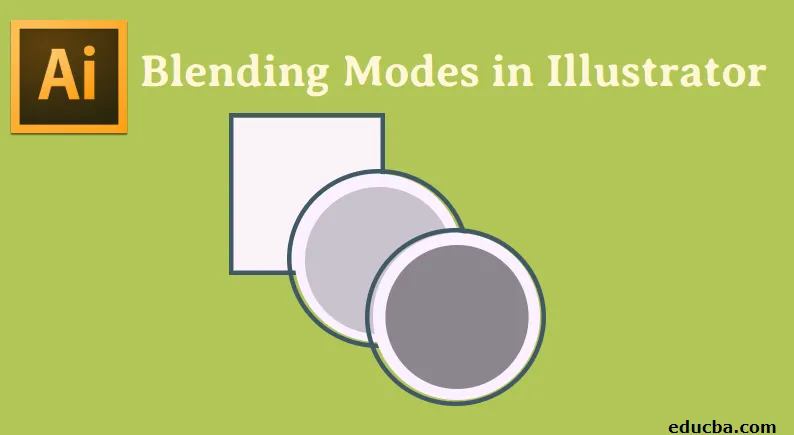
Introducción a los modos de fusión en Illustrator
Los modos de fusión son útiles para cambiar el color de los objetos agregando efectos de fusión y colores en los objetos elegidos. Los modos de fusión funcionan según la posición del objeto en la capa o grupo. Discutiremos en detalle todos los modos de fusión disponibles en Adobe Illustrator. Antes de eso, sería fácil recordar algunas terminologías al intentar comprender los diversos modos de fusión:
- El color original del objeto seleccionado de todo el grupo se conoce como el Color de fusión.
- El color base se refiere a los colores que se encuentran debajo del libro de ilustraciones.
- El color resultante después de aplicar la mezcla se conoce como Color resultante.
Aplicación de modos de fusión en Illustrator
Para aplicar modos de fusión no es difícil, comprendamos esto siguiendo los pasos a continuación.
Paso 1: Lo primero que debe hacer es ir al menú de Windows y seleccionar transparencia.
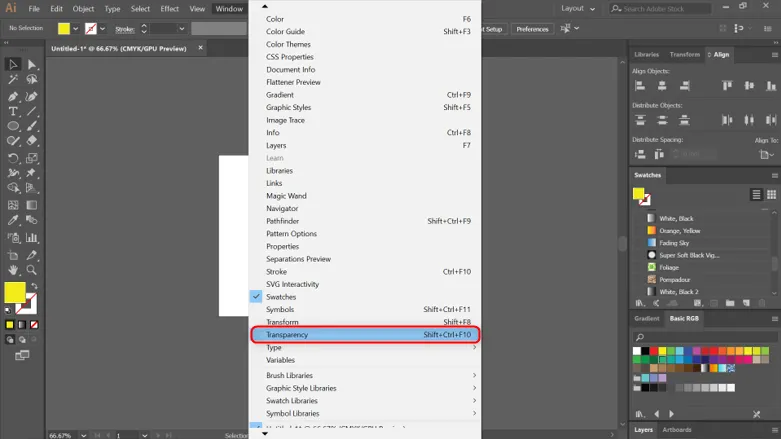
Paso 2: Aquí has notado una pequeña ventana emergente como se muestra a continuación. Aquí es donde aplicará la mayoría de sus modos de mezcla.
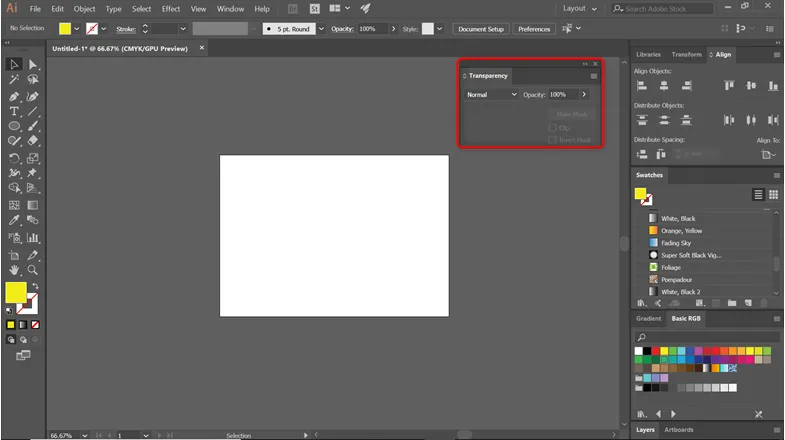
Paso 3: Usando la herramienta de forma, crea dos círculos y colócalos como se muestra en la imagen de abajo.
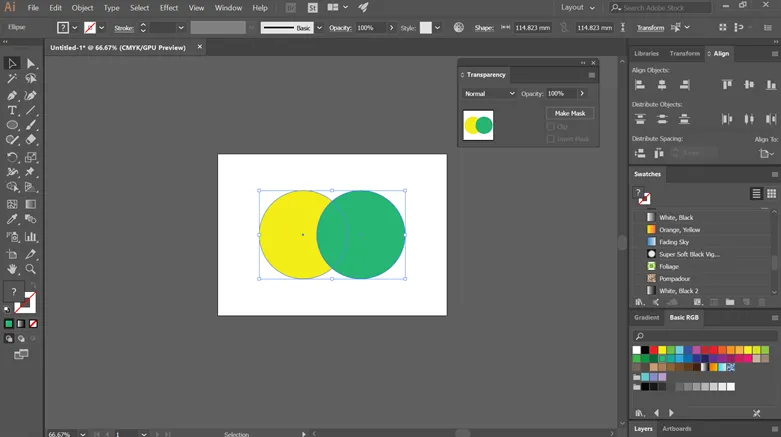
Paso 4: Ahora aplicaremos todos los modos de mezcla ofrecidos en el modo de transparencia en las formas de círculo creadas y veremos los resultados.
Paso 5: el modo predeterminado es normal. No hace nada y solo mantiene el color base igual que el elegido.
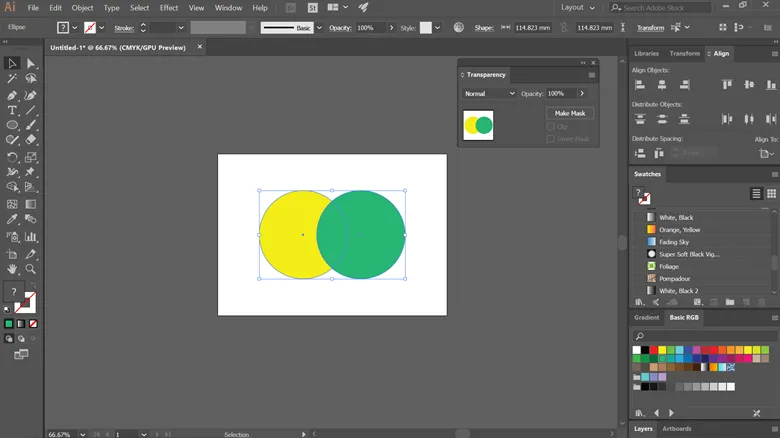
Paso 6: Al aplicar para oscurecer, notará que la parte superpuesta de las formas se vuelve más oscura. Elige la base o el color de mezcla en función de los niveles de oscuridad. Se cambian las partes que son más claras que el color de fusión y las áreas que son más oscuras permanecen igual.
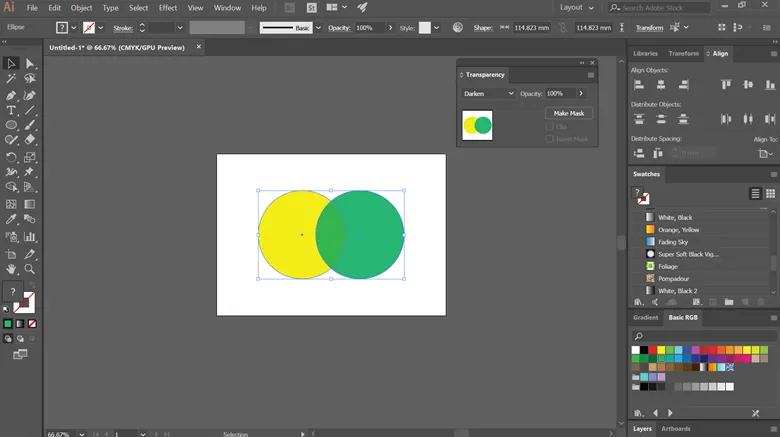
Paso 7: Multiplica el color de fusión con el color base formando un color resultante más oscuro. Si multiplica un color con negro, crea negro y al multiplicar con hojas blancas, el color sigue siendo el mismo.
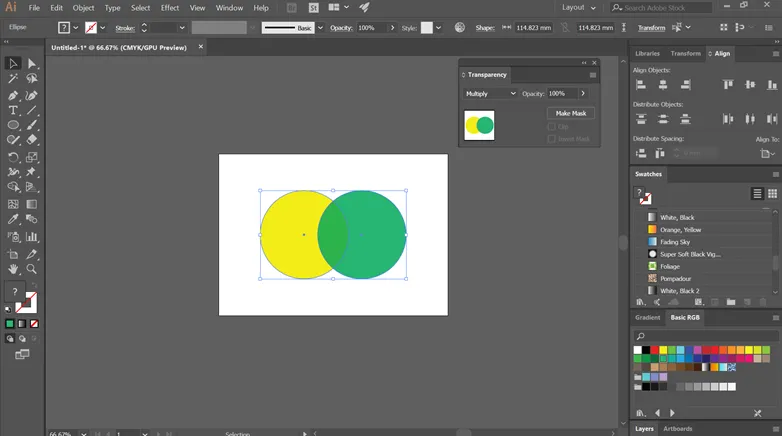
Paso 8: La quemadura de color oscurece las áreas superpuestas para reflejar el color de la mezcla. Además, si combina con el color blanco, no hará cambios.
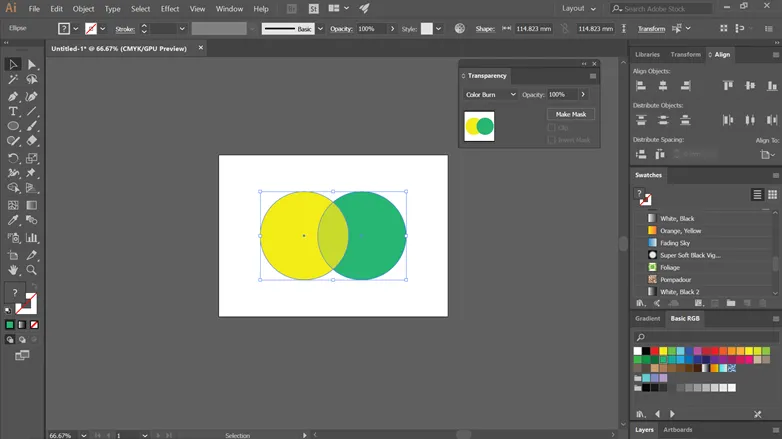
Paso 9: Aclarar selecciona el color más claro de la base o del color de fusión. Si un área es más oscura que el color de fusión, se reemplazará y las áreas que sean más claras que el color de fusión seguirán siendo las mismas.
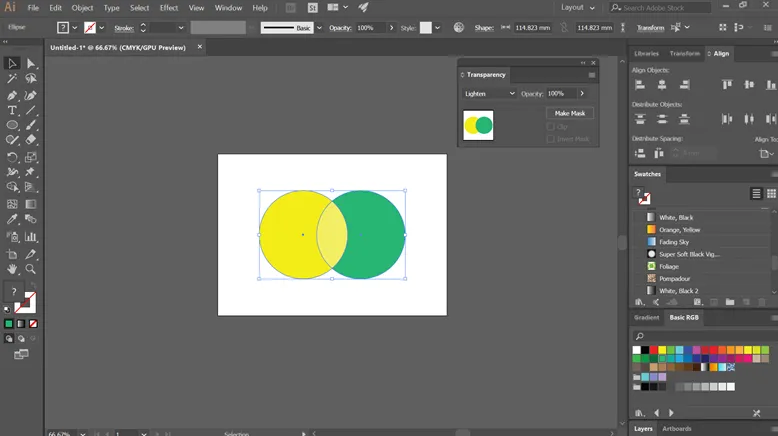
Paso 10: la pantalla aumenta el inverso de la mezcla y los colores base. Esto produce un color más claro en las áreas superpuestas. Si su pantalla es de color negro, no encontrará cambios, mientras que la pantalla con blanco creará un color blanco.
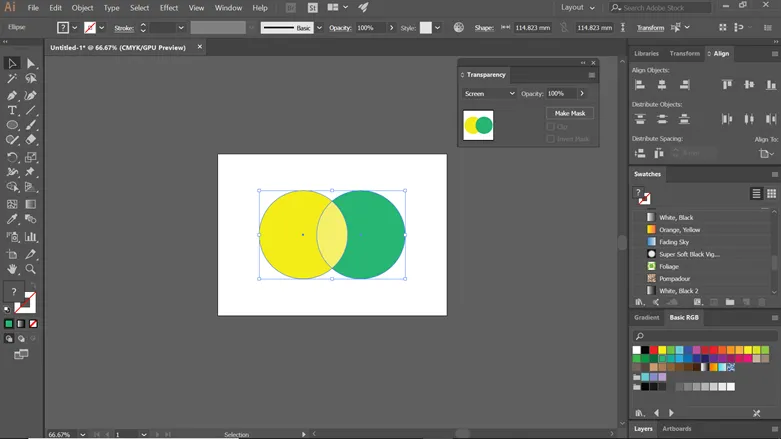
Paso 11: esquivar el color aumenta el brillo del color base en función del color de fusión. De nuevo, esto no tiene efecto cuando se mezcla con negro.
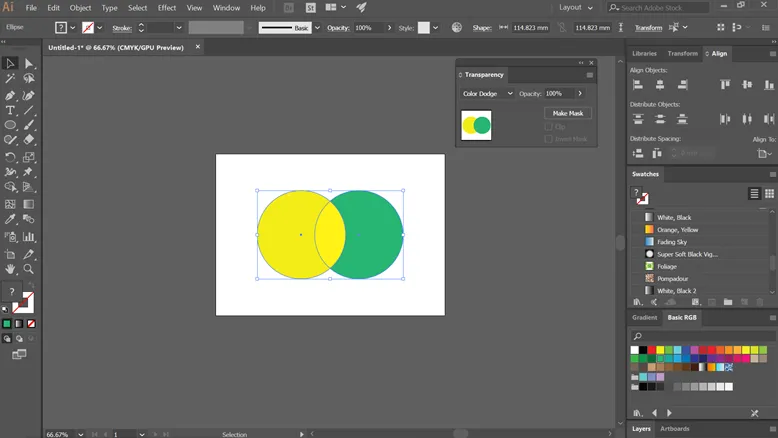
Paso 12: Dependiendo del color de la base, multiplica o filtra los colores. La obra de arte actual se superpone con colores o patrones al tiempo que conserva los reflejos y las sombras de la base. Mezcla el color de fusión para reflejar la claridad u oscuridad del color de origen.
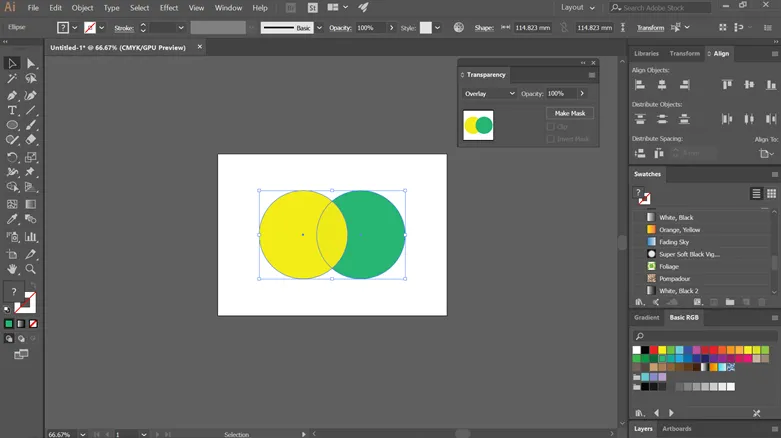
Paso 13: Oscurece o aclara los colores, dependiendo del color de fusión. Crea un efecto similar al foco difuso para su obra de arte. Puede oscurecer o aclarar los colores según el color de fusión. Si el color de fusión es más claro, la obra de arte se vuelve brillante y si es más oscura la obra de arte se vuelve oscura.
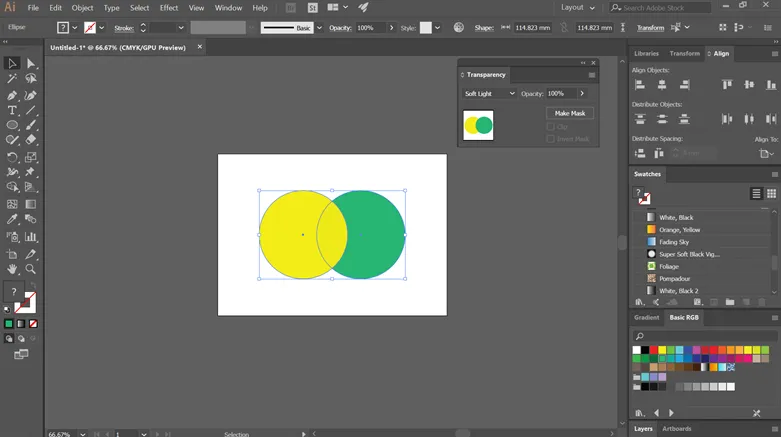
Paso 14: la luz dura crea un efecto de foco fuerte en su trabajo como se ve en la imagen a continuación. Dependiendo del color de la mezcla, amplifica o filtra los colores. Si el color de fusión es claro, el color de la pantalla se verá brillante y si está oscuro, la obra de arte se volverá oscura. Esta técnica es efectiva para agregar reflejos o sombras a su obra de arte.
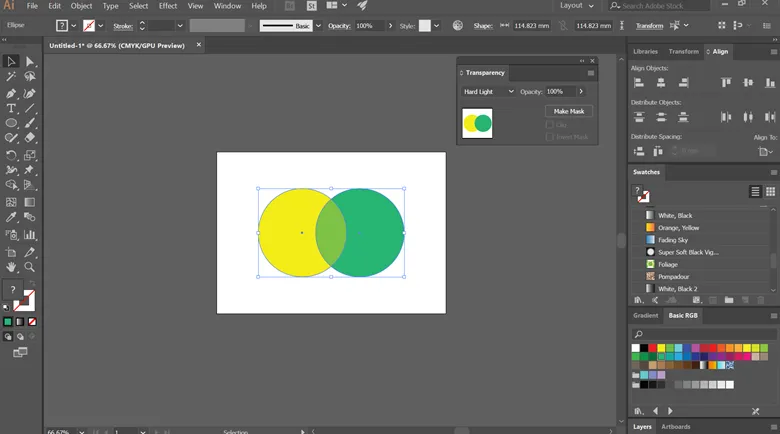
Paso 15: El color de mezcla o el color base se restan entre sí, dependiendo de cuál tiene un mayor nivel de brillo. Sin embargo, mientras se combina con blanco, invierte el color base y la combinación con negro no cambia.
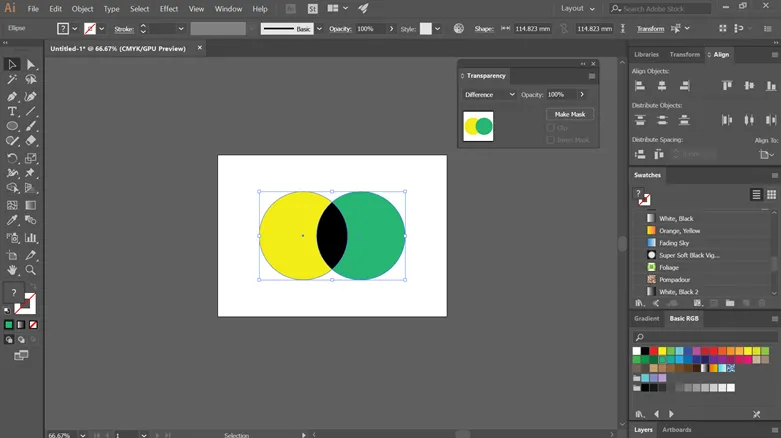
Paso 16: la exclusión genera un efecto idéntico al modo de diferencia; sin embargo, el efecto tiene bajo contraste. Al mezclar el color blanco, el color base se invierte. Y mientras mezcla negro, no observará ningún cambio en absoluto.
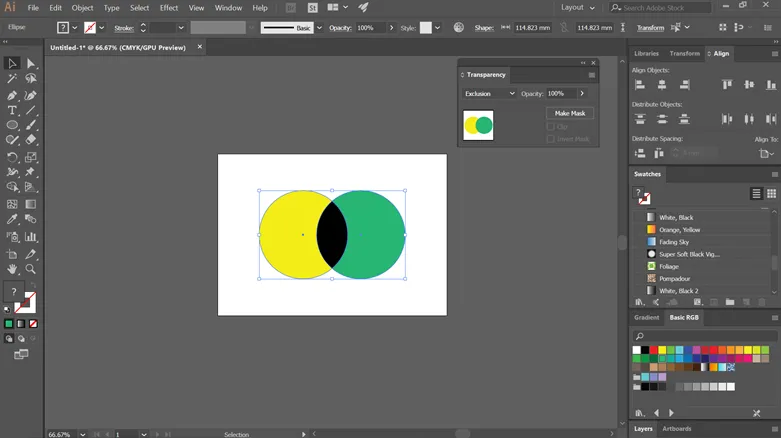
Paso 17: la luminancia y la saturación del color base se tienen en cuenta al crear un color resultante. Además, del color de fusión, también toma el valor de tono.
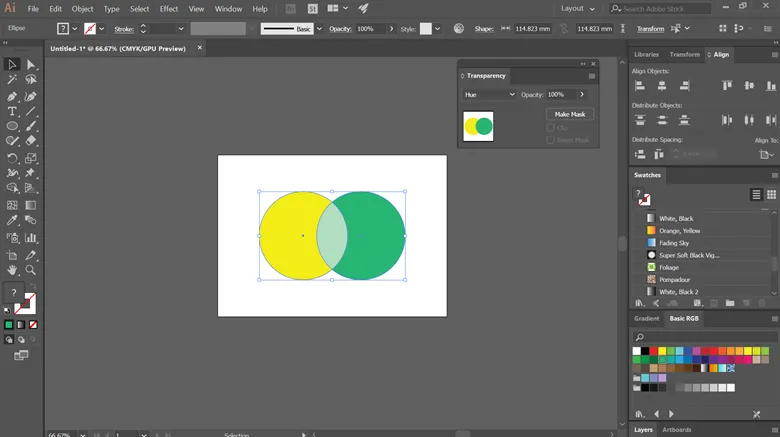
Paso 18: Considera la luminancia y el tono del color base para crear el color resultante. También toma la saturación del color de mezcla para ello.
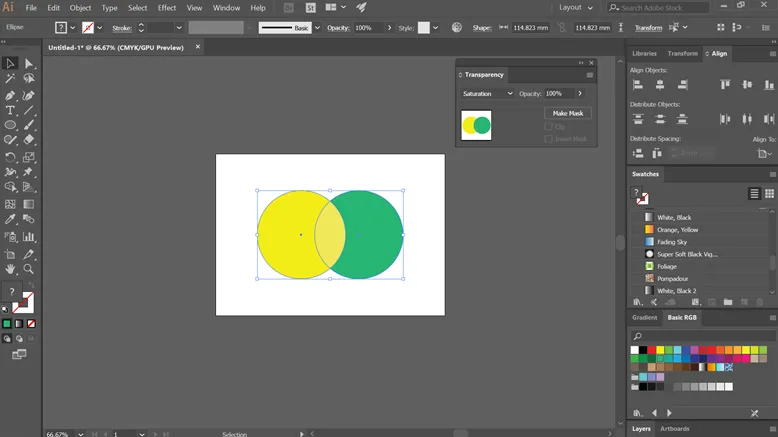
Paso 19: en este modo, el color resultante se forma a partir del tono y la saturación del color de fusión junto con la luminancia del color base. Este modo puede ser útil mientras se trabaja en obras de arte monocromas que requieren que los niveles de gris permanezcan intactos y también para trabajos de tintado.
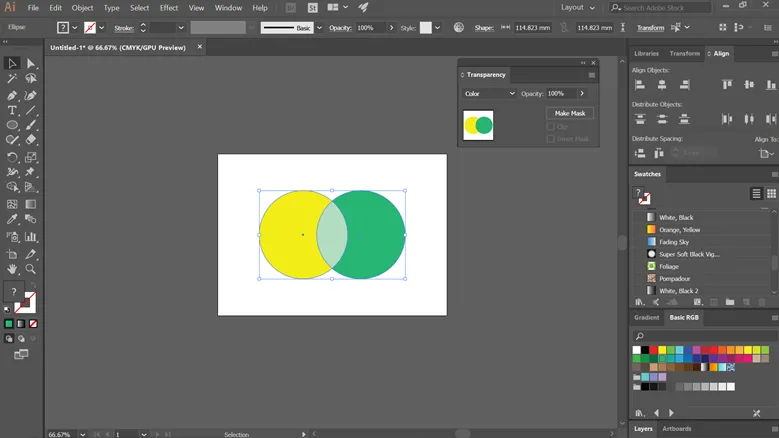
Paso 20: Crea un color resultante con el tono y la saturación del color base y la luminancia del color de fusión. Este modo crea un efecto inverso del del modo de color. Usando el modo de luminosidad, el tono y la saturación del color base y la luminancia del color de fusión se combinan para crear el color resultante. Crea un efecto opuesto al obtenido por el modo de color. Consulte la imagen a continuación.
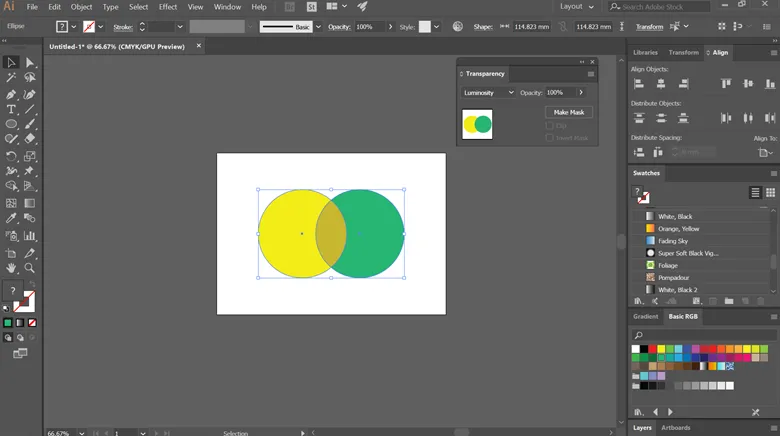
Conclusión
Adobe Illustrator es uno de los editores de gráficos vectoriales más eficientes y populares utilizados por millones de profesionales. Es utilizado por personas que incluyen diseñadores, personal de medios, artistas, etc. Tiene muchas herramientas y efectos para crear efectos sorprendentes en su obra de arte. En el artículo anterior, hemos discutido los diversos modos de fusión disponibles en Illustrator que pueden mejorar sus creaciones. Practíquelos en un nivel básico y entienda lentamente las ventajas y beneficios de los efectos que puede tener en su trabajo. Esperando que todos crezcan y mejoren sus habilidades de aprendizaje después de dominar estas técnicas. ¡Todo lo mejor!
Artículos recomendados
Esta es una guía de modos de fusión en Illustrator. Aquí discutimos una descripción general de los modos de fusión y los Pasos para aplicar los modos de fusión en Illustrator. También puede consultar nuestros otros artículos sugeridos para obtener más información:
- Conociendo el diseño ágil y su importancia
- Cómo diseñar un logotipo en Illustrator
- Aplicación de efectos en Illustrator
- ¿Cómo dibujar formas en Illustrator?